- Διορθώστε το Disney+ Crashing σε PS5 ή PS4
- Μέθοδος 1: Απενεργοποιήστε εντελώς το HDR
- Μέθοδος 2: Ελέγξτε τη σύνδεση στο Διαδίκτυο
- Μέθοδος 3: Απεγκαταστήστε το Disney+ και εγκαταστήστε ξανά
- Μέθοδος 4: Μειώστε την ποιότητα ροής
- Μέθοδος 5: Ενημερώστε την κονσόλα PS5 ή PS4
- συμπέρασμα
- Πώς να διορθώσετε το πρόβλημα ροής Disney plus;
- Πώς να διορθώσετε τη συντριβή του Disney+ στο PS5;
- Πώς να κατεβάσετε το Disney Plus στο PlayStation 4;
- Γιατί η εφαρμογή μου Disney Plus συνεχίζει να κολλάει;
- Γιατί το Disney+ συνεχίζει να συντρίβεται και να παγώνει;
- Τι να κάνετε όταν το Disney+ πέσει στο Roku;
- Πώς να διορθώσετε προβλήματα με την προσωρινή μνήμη Disney+;
- Πώς να διορθώσετε το Disney Plus που δεν λειτουργεί σε iPhone ή iPad;
- Γιατί η εφαρμογή Disney+ συνεχίζει να κολλάει στο Roku;
- Γιατί το Disney+ συνεχίζει να κολλάει στο τηλέφωνό μου;
- Πώς μπορώ να αποκτήσω το Disney Plus δωρεάν στο Android;
- Μπορείτε να αποκτήσετε το Disney+ στο PlayStation 4;
Το Disney+ είναι μια νέα πλατφόρμα OTT που είναι ιδανική για άτομα που αγαπούν κυρίως τις ταινίες και τις τηλεοπτικές εκπομπές της Disney. Εκτός από το περιεχόμενο της συγκεκριμένης επωνυμίας, το Disney+ έχει επίσης περιεχόμενο για διάφορα είδη τόσο σε ζωντανές εκπομπές, τηλεοπτικές σειρές και ταινίες. Όσον αφορά τη συμβατότητα, το Disney plus είναι διαθέσιμο για μια ποικιλία συσκευών, συμπεριλαμβανομένων των Android, iOS και Roku. Η συμβατότητα επεκτάθηκε περαιτέρω με την υποστήριξη για κονσόλες όπως Fire Stick, Xbox και συσκευές Playstation.
Μετά την τελευταία ενημέρωση συστήματος για PS5 και PS4, πολλοί άνθρωποι άρχισαν να αναφέρουν ότι η εφαρμογή Disney+ δεν λειτουργεί πλέον στην κονσόλα τους. Αυτή η ενημέρωση έφερε κάποια βελτίωση στο PS5, συμπεριλαμβανομένης της δυνατότητας μεταφοράς των παιχνιδιών σας σε μια εξωτερική μονάδα δίσκου και υποστήριξης για HDR σε ρυθμό ανανέωσης 120 Hz. Αλλά εισήγαγε και μερικά σφάλματα. Έτσι, σε αυτό το άρθρο, θα εξηγήσουμε ορισμένες διορθώσεις που μπορείτε να δοκιμάσετε για να εξαλείψετε τη συντριβή της εφαρμογής Disney+ στην κονσόλα PS4 και PS5.

Διορθώστε το Disney+ Crashing σε PS5 ή PS4
Όταν πρόκειται για την εφαρμογή Disney+, είναι νέα, επομένως τέτοιες μικρές δυσλειτουργίες είναι πιθανές και αναμενόμενες. Ενώ οι προγραμματιστές προσπαθούν σκληρά να προωθήσουν σταθερές εκδόσεις για όλες τις πλατφόρμες, η διαδικασία μπορεί να πάρει κάποιο χρόνο. Εν τω μεταξύ, μια νέα ενημέρωση έρχεται για το Disney+, μπορείτε να δοκιμάσετε βασικές μεθόδους αντιμετώπισης προβλημάτων, όπως επανεκκίνηση της κονσόλας Playstation και επανεκκίνηση των συσκευών δρομολογητή Wifi. Εάν αυτά δεν λειτουργούν, παρακάτω είναι μερικοί πιο αναλυτικοί τρόποι με τους οποίους μπορείτε να διορθώσετε το πρόβλημα.
Μέθοδος 1: Απενεργοποιήστε εντελώς το HDR
Εφόσον η Sony πρόσθεσε την υποστήριξη για περιεχόμενο HDR με ρυθμό ανανέωσης 120 Hz, αυτός θα μπορούσε να είναι ο λόγος που το Disney+ καταρρέει. Για πολλούς ανθρώπους, αυτή η επιδιόρθωση λειτούργησε σαν γοητεία. Τέλος, μπόρεσαν να δουν ξανά τις αγαπημένες τους εκπομπές. Ας προσπαθήσουμε λοιπόν απενεργοποιώντας το HDR.
Διαφημίσεις
- Ανοίξτε τις Ρυθμίσεις στο PS5 σας.

- Μεταβείτε στην οθόνη και το βίντεο.

- Στην Έξοδο βίντεο, θα πρέπει να μπορείτε να βρείτε HDR.

- Ρυθμίστε το σε Απενεργοποίηση.
Διαφήμιση
Τώρα ξεκινήστε την εφαρμογή Disney +, δεν θα πρέπει να αντιμετωπίζετε προβλήματα με αυτήν τώρα.
Μέθοδος 2: Ελέγξτε τη σύνδεση στο Διαδίκτυο
Εάν η εφαρμογή Disney + δεν ανοίγει καν και έχει κολλήσει στην οθόνη φόρτωσης, τότε μπορεί να υπάρχουν κάποια προβλήματα με τη σύνδεσή σας στο Διαδίκτυο.
- Ελέγξτε τη σύνδεση στο Διαδίκτυο με διαφορετική συσκευή. Για παράδειγμα, εάν έχετε δρομολογητή wifi, δοκιμάστε να συνδεθείτε στο κινητό σας τηλέφωνο.
- Εάν αυτό λειτουργεί, αποσυνδέστε το PS5 ή το PS4 από το δίκτυο και επανασυνδέστε το.
- Αρχικά, ανοίξτε τις Ρυθμίσεις και μεταβείτε στο Δίκτυο.
- Στην ενότητα Ρυθμίσεις εντός της ενότητας δικτύου, μεταβείτε στην επιλογή Ρύθμιση σύνδεσης στο Διαδίκτυο.
- Τώρα θα μπορείτε να δείτε όλα τα διαθέσιμα δίκτυα καθώς και τα συνδεδεμένα αυτήν τη στιγμή.
- Επισημάνετε το συνδεδεμένο και πατήστε το κουμπί X.
- Επιλέξτε Αποσύνδεση και, στη συνέχεια, αφαιρέστε το δίκτυο.
Στη συνέχεια, από παντού, δοκιμάστε να συνδεθείτε ξανά στο ίδιο δίκτυο και ελέγξτε εάν το πρόβλημα έχει επιλυθεί ή όχι.
Μέθοδος 3: Απεγκαταστήστε το Disney+ και εγκαταστήστε ξανά
Εάν η εφαρμογή εξακολουθεί να κολλάει ακόμα και αφού δοκιμάσετε και τα δύο βήματα, τότε μπορούμε να δοκιμάσουμε να απεγκαταστήσουμε την εφαρμογή Disney+ και να την εγκαταστήσουμε ξανά.
Διαφημίσεις
- Επισημάνετε την εφαρμογή Disney+ στο PlayStation.
- Πατήστε το κουμπί Τρίγωνο και επιλέξτε διαγραφή.

- Τώρα, επανεκκινήστε την κονσόλα PS5.
- Τέλος, μεταβείτε στο PlayStation Store και κατεβάστε την εφαρμογή Disney+
- Συνδεθείτε ξανά με τον λογαριασμό σας.
Τώρα, ελέγξτε αν η εφαρμογή λειτουργεί χωρίς συντριβή.
Μέθοδος 4: Μειώστε την ποιότητα ροής
Εάν η εφαρμογή Disney κολλάει μόνο κατά την αναπαραγωγή βίντεο, τότε η μείωση της ποιότητας ροής μπορεί να σας βοηθήσει να εξαλείψετε αυτό το πρόβλημα.
- Ανοίξτε την εφαρμογή Disney plus.
- Μεταβείτε στο πλαϊνό μενού και μεταβείτε στις ρυθμίσεις.

- Στις ρυθμίσεις της εφαρμογής, μεταβείτε στη Χρήση δεδομένων.
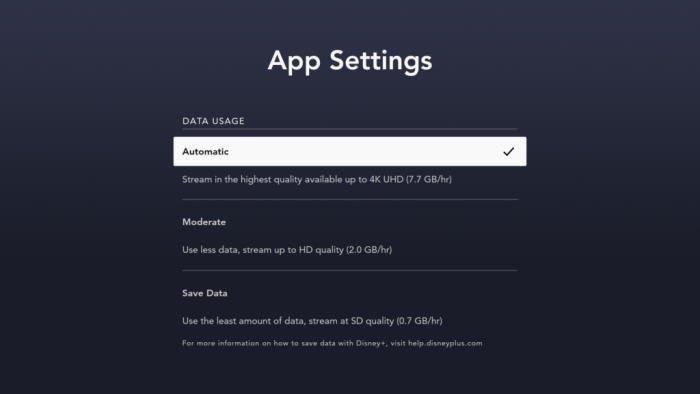
- Επιλέξτε Εξοικονόμηση δεδομένων ή Αυτόματη για να μειώσετε τη χρήση δεδομένων και έτσι να μειώσετε την ποιότητα ροής.
Μόλις μειώσετε τις ρυθμίσεις, κλείστε την εφαρμογή και ανοίξτε ξανά. Ελέγξτε εάν επιλύθηκε το πρόβλημα της συντριβής.
Διαφημίσεις
Μέθοδος 5: Ενημερώστε την κονσόλα PS5 ή PS4
Αυτό το ζήτημα αναφέρθηκε πριν από λίγο, πράγμα που θα μπορούσε να σημαίνει ότι η SONY ή η Disney+ ενδέχεται να έχουν προωθήσει μια ενημέρωση για την επίλυση αυτού του ζητήματος μέχρι να διαβάσετε αυτό το άρθρο. Έτσι, μπορείτε να ελέγξετε για ενημερώσεις στην κονσόλα PS5 ή PS4.
- Ανοίξτε το Κέντρο ελέγχου στην κονσόλα PS5 ή PS4.
- Μεταβείτε στις μεταφορτώσεις και λήψεις.
- Ελέγξτε στις Ενημερώσεις συστήματος και κάντε κλικ στο Προσπαθήστε ξανά.
- Περιμένετε να ολοκληρωθεί η ενημέρωση συστήματος και εφαρμόστε την ενημέρωση συστήματος.
Μετά από μια ενημέρωση συστήματος, δοκιμάστε επίσης να ενημερώσετε την εφαρμογή Disney plus και, στη συνέχεια, ελέγξτε εάν επιλύθηκε το πρόβλημα σύγκρουσης.
συμπέρασμα
Αυτές ήταν λοιπόν μερικές από τις λύσεις για να διορθώσετε την πτώση της εφαρμογής Disney + στο PS4 ή το PS5. Όπως μπορείτε να δείτε, αυτές είναι μερικές εύκολες λύσεις που μπορείτε να δοκιμάσετε μόνοι σας. Αλλά αν εξακολουθείτε να αντιμετωπίζετε προβλήματα, μπορείτε να δοκιμάσετε να επικοινωνήσετε με την υποστήριξη της Disney+. Σύμφωνα με πρόσφατες ειδήσεις, ακούσαμε ότι η SONY μπορεί να εργάζεται για μια ενημέρωση για να επιτρέψει στην εφαρμογή να λειτουργήσει ξανά στο PS5, καθώς μια πρόσφατη ενημέρωση έχει προκαλέσει αυτό το πρόβλημα εξαρχής. Αλλά μέχρι τότε, μπορείτε μόνο να περιμένετε και να ελέγξετε εάν υπάρχουν διαθέσιμες ενημερώσεις για την εφαρμογή.
FAQ
Πώς να διορθώσετε το πρόβλημα ροής Disney plus;
Δοκιμάστε να κλείσετε πλήρως την εφαρμογή Disney Plus. Όπως και οποιεσδήποτε άλλες εφαρμογές που εκτελούνται στο παρασκήνιο. Στη συνέχεια, προχωρήστε και ξεκινήστε ξανά την εφαρμογή. Εάν η εφαρμογή εξακολουθεί να κολλάει, ίσως δεν εκτελείτε την πιο πρόσφατη έκδοση της εφαρμογής. Εάν συμβαίνει αυτό, θα μπορούσε να συμβάλει στο πρόβλημα ροής.
Πώς να διορθώσετε τη συντριβή του Disney+ στο PS5;
Εφόσον η Sony πρόσθεσε την υποστήριξη για περιεχόμενο HDR με ρυθμό ανανέωσης 120 Hz, αυτός θα μπορούσε να είναι ο λόγος που το Disney+ καταρρέει. Για πολλούς ανθρώπους, αυτή η επιδιόρθωση λειτούργησε σαν γοητεία. Τέλος, μπόρεσαν να δουν ξανά τις αγαπημένες τους εκπομπές. Ας προσπαθήσουμε λοιπόν απενεργοποιώντας το HDR. Ανοίξτε τις Ρυθμίσεις στο PS5 σας. Μεταβείτε στην οθόνη και το βίντεο.
Πώς να κατεβάσετε το Disney Plus στο PlayStation 4;
Τώρα, επιστρέψτε στο PlayStation 4 και ανοίξτε την εφαρμογή PlayStation Store. Μόλις ανοίξει, προχωρήστε και αναζητήστε το Disney Plus (θα δείτε την επιλογή αναζήτησης στο Κατάστημα στο επάνω μέρος της οθόνης σας).Βρείτε την εφαρμογή, ανοίξτε την και θα δείτε την επισκόπηση της. 3. Στη συνέχεια, επιλέξτε «Λήψη» στην αριστερή πλευρά της οθόνης.
Γιατί η εφαρμογή μου Disney Plus συνεχίζει να κολλάει;
Εάν η εφαρμογή Disney κολλάει μόνο κατά την αναπαραγωγή βίντεο, τότε η μείωση της ποιότητας ροής μπορεί να σας βοηθήσει να εξαλείψετε αυτό το πρόβλημα. Ανοίξτε την εφαρμογή Disney plus. Μεταβείτε στο πλαϊνό μενού και μεταβείτε στις ρυθμίσεις.
Γιατί το Disney+ συνεχίζει να συντρίβεται και να παγώνει;
Για να λέμε την αλήθεια, υπάρχουν πολλά ζητήματα που θα μπορούσαν να έχουν τέτοιες επιπτώσεις. Το Disney+ είναι μια εφαρμογή και εάν το λογισμικό είναι παλιό, τελικά θα διακοπεί ή θα παγώσει είτε λόγω της μη διαθεσιμότητας σταθερού υλικολογισμικού είτε λόγω κατεστραμμένου/παλαιωμένου προηγούμενου υλικολογισμικού.
Τι να κάνετε όταν το Disney+ πέσει στο Roku;
Να είστε προσεκτικοί όταν η εφαρμογή Disney+ διακόπτεται στο Roku γιατί είναι πολύ πιθανό να αντιμετωπίζετε το πρόβλημα σε μια συγκεκριμένη ταινία ή τηλεοπτική εκπομπή. Εάν η αναπαραγωγή διακοπεί απροσδόκητα, απλώς επιλέξτε έναν τυχαίο τίτλο στο Disney+ και δείτε αν λειτουργεί.
Πώς να διορθώσετε προβλήματα με την προσωρινή μνήμη Disney+;
Απλώς κλείστε την εφαρμογή Disney+ και σταματήστε τυχόν σχετικές δραστηριότητες χρησιμοποιώντας τη διαχείριση εργασιών συστήματος. Στη συνέχεια, ανοίξτε ξανά την εφαρμογή Disney+ και ελέγξτε εάν μπορείτε να κάνετε ροή περιεχομένου αυτή τη φορά ή όχι. Εάν εξακολουθείτε να αντιμετωπίζετε προβλήματα αποθήκευσης στην προσωρινή μνήμη, δοκιμάστε τη λύση που αναφέρεται παρακάτω.
Πώς να διορθώσετε το Disney Plus που δεν λειτουργεί σε iPhone ή iPad;
Δείτε πώς μπορείτε να διορθώσετε 1 Επανεκκινήστε τις συσκευές σας iOS. Το πρώτο πράγμα που πρέπει να κάνετε είναι να επανεκκινήσετε το iPhone ή το iPad σας. … 2 Ενημερώστε την εφαρμογή Disney+ σε iPhone ή iPad. … 3 Ελέγξτε τη σύνδεση στο Internet. … 4 Κλείστε και ανανεώστε την εφαρμογή Disney Plus χρησιμοποιώντας το App Switcher. … 5 Απεγκατάσταση και επανεγκατάσταση της εφαρμογής Disney+. … 6 Ελέγξτε τις ενημερώσεις για iPhone ή iPad. …
Γιατί η εφαρμογή Disney+ συνεχίζει να κολλάει στο Roku;
Την επόμενη φορά που θα παρατηρήσετε ότι η εφαρμογή Disney+ ή κάποια εφαρμογή διακόπτεται στο Roku για κάποιο λόγο, ελέγξτε εάν έχετε σύνδεση στο διαδίκτυο που λειτουργεί ή όχι. Για επαλήθευση, χρησιμοποιήστε το τηλέφωνό σας για πρόσβαση στο Διαδίκτυο χρησιμοποιώντας το ίδιο κανάλι WiFi και ελέγξτε αν λειτουργεί.
Γιατί το Disney+ συνεχίζει να κολλάει στο τηλέφωνό μου;
Το Disney+ συνεχίζει να κολλάει ή να παγώνει όταν προσπαθείτε να παρακολουθήσετε κάτι Πρώτα, προσπαθήστε να διαγράψετε την προσωρινή μνήμη του προγράμματος περιήγησής σας. Εάν χρησιμοποιείτε την εφαρμογή Disney+, μεταβείτε στις ρυθμίσεις της εφαρμογής στη συσκευή σας, μεταβείτε στο Disney+ και αναζητήστε μια ενότητα που λέει Εκκαθάριση προσωρινής μνήμης και εκκαθάριση δεδομένων ή κάτι παρόμοιο.
Πώς μπορώ να αποκτήσω το Disney Plus δωρεάν στο Android;
Μπορείτε να αποκτήσετε το Disney Plus δωρεάν στο Android με την εγγραφή σας σε ένα πρόγραμμα Start Unlimited ή Do More Unlimited Plan. Αυτό σας επιτρέπει να απολαύσετε το Disney+ για 6 μήνες δωρεάν. Ποιες άλλες συσκευές είναι διαθέσιμες για το Disney Plus στην Αυστραλία; Το Disney Plus είναι συμβατό με πολλές συσκευές. Εκτός από συσκευές Android, λειτουργεί επίσης με:
Μπορείτε να αποκτήσετε το Disney+ στο PlayStation 4;
Η εφαρμογή Disney+ είναι διαθέσιμη σε πολλές συσκευές, αλλά μια από τις λιγότερο ευχάριστες εμπειρίες είναι στο PlayStation 4. Εκτός από την κονσόλα παιχνιδιών της Sony, η εφαρμογή Disney+ είναι διαθέσιμη για λήψη σε κινητές συσκευές, έξυπνες τηλεοράσεις και συσκευές αναπαραγωγής ροής.











--good-funny-weird-nicknames-for-discord.jpg)